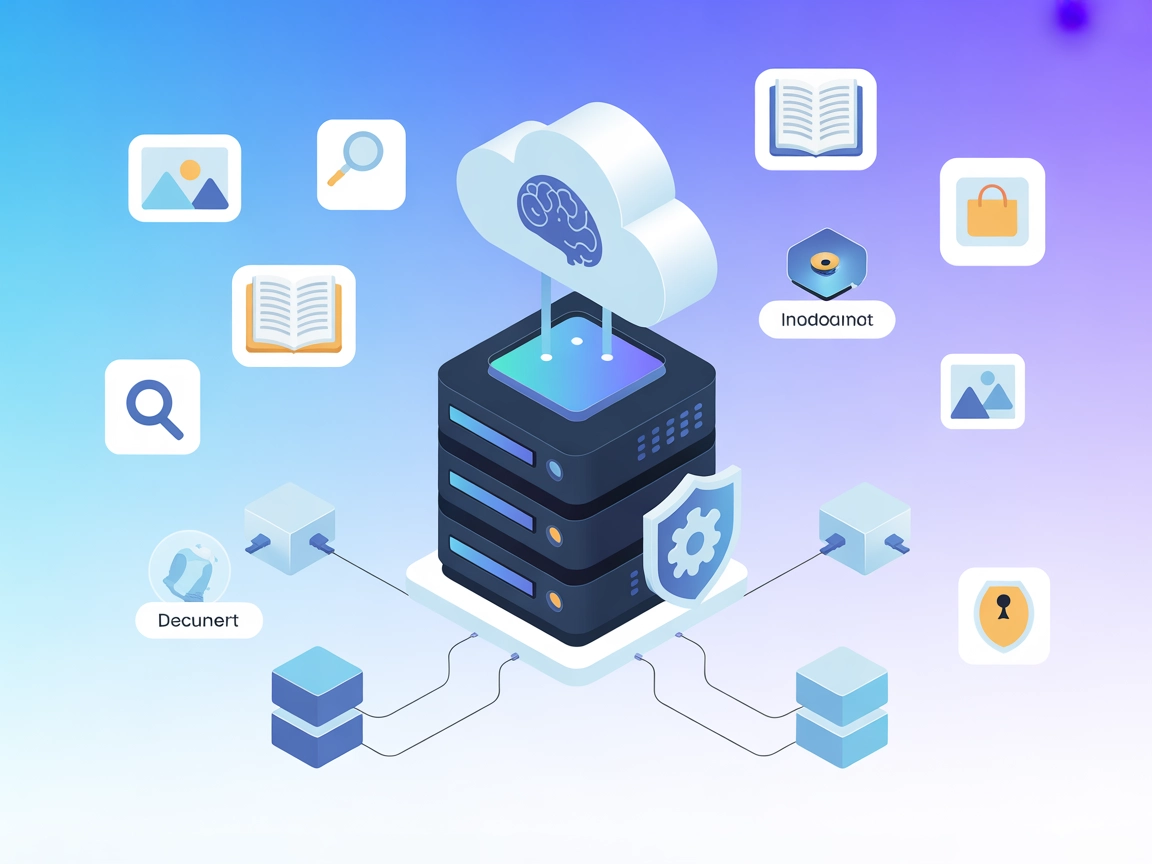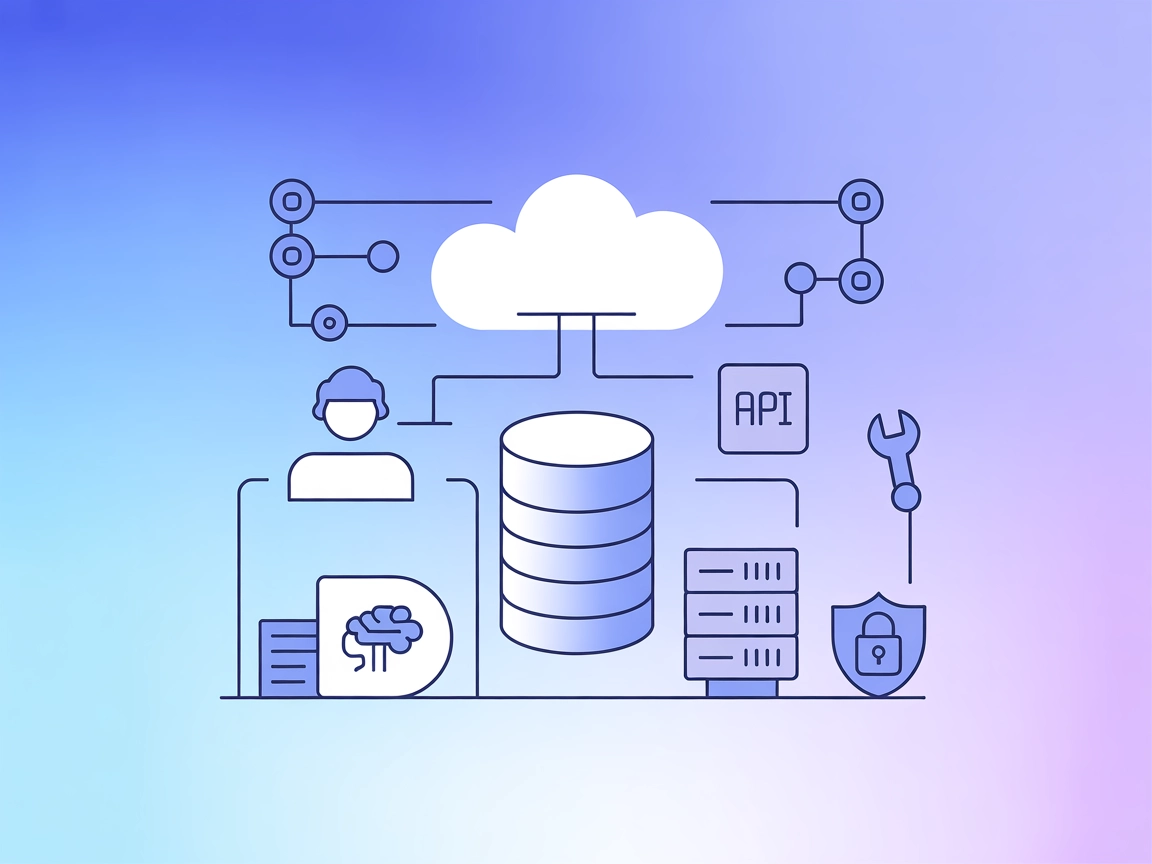
Neon MCP Sunucusu
Neon MCP Sunucusu, AI asistanları ile Neon Yönetim API'si ve Neon barındırmalı veritabanları arasında bağlantı kurarak bulut Postgres yönetimini kolaylaştırır v...
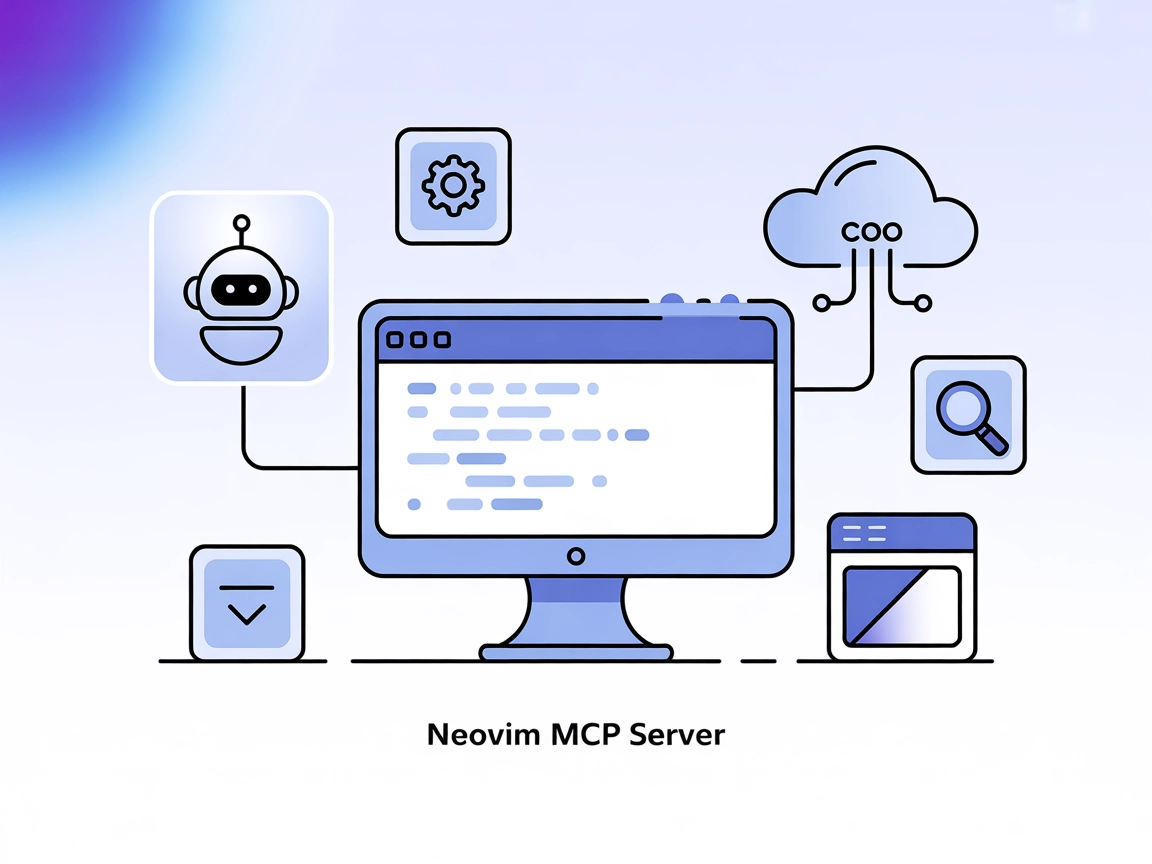
FlowHunt’ın Neovim MCP Sunucusu ile AI asistanlarını Neovim’e bağlayarak akıllı kod düzenleme, iş akışı otomasyonu ve geliştirici verimliliğinde sorunsuz bir deneyim elde edin.
FlowHunt, dahili sistemleriniz ile AI araçları arasında ek bir güvenlik katmanı sağlayarak MCP sunucularınızdan hangi araçlara erişilebileceği konusunda size ayrıntılı kontrol verir. Altyapımızda barındırılan MCP sunucuları, FlowHunt'ın chatbotu ile ChatGPT, Claude ve çeşitli AI editörleri gibi popüler AI platformlarıyla sorunsuz bir şekilde entegre edilebilir.
Neovim MCP Sunucusu, AI asistanlarını (örn. Claude Desktop veya herhangi bir Model Context Protocol (MCP) istemcisi) çalışan bir Neovim metin düzenleyici oturumuna bağlayan bir köprüdür. Resmi neovim/node-client JavaScript kütüphanesini kullanarak, AI ajanlarının gelişmiş metin düzenleme görevleri yapmasını, dosyalar arasında gezinmesini, tamponları yönetmesini, vim komutları çalıştırmasını, aramalar yapmasını ve daha fazlasını Neovim içinde mümkün kılar. Hem temel hem de ileri düzey işlemler için zengin bir araç seti sunarak geliştiricilerin iş akışlarını otomatikleştirmesine, AI destekli kod yardımı uygulamasına ve kod tabanlarını verimli şekilde yönetmesine olanak tanır—üstelik tümü favori editörlerinin içinde. Özellikle yazılım geliştirme yaşam döngüsüne LLM yeteneklerini entegre etmek için idealdir ve Neovim’i akıllı, AI ile güçlendirilmiş bir çalışma alanına dönüştürür.
Sunulan belgede belirli prompt şablonları belirtilmemiştir.
nvim://session
Mevcut Neovim metin düzenleyici oturumunu temsil eder; çalışan ortam hakkında bağlam sağlar.
nvim://buffers
Geçerli Neovim oturumundaki tüm açık tamponları listeler; değişiklik durumu, sözdizimi vurgulama ve pencere ID’leri gibi meta veriler dahil.
vim_buffer
Satır numaralarıyla birlikte tampon içeriğini getirir. İsteğe bağlı olarak dosya adına göre filtreleyin.
vim_command
Gezinme, düzenleme ve diğer işlemler için Neovim’e komut gönderir. Etkinleştirildiyse kabuk komutlarını da destekler.
vim_status
Geniş kapsamlı durum bilgisi sağlar: imleç konumu, mod, dosya adı, seçim, pencere düzeni, çalışma dizini, LSP bilgisi ve daha fazlası.
vim_edit
Ekleme, değiştirme veya tümünü değiştirme modlarında satırları düzenler.
vim_window
Neovim pencerelerini yönetir (böl, yatay böl, kapat, gez).
vim_mark
Belirli konumlara adlandırılmış işaretler yerleştirir.
vim_register
Vim kayıtlarının içeriğini ayarlar.
vim_visual
Görsel mod seçimleri oluşturur.
vim_buffer_switch
Tamponlar arasında ada veya numaraya göre geçiş yapar.
vim_buffer_save
Mevcut tamponu kaydeder veya belirli bir dosya adına kaydeder.
vim_file_open
Dosyaları yeni tamponlara açar.
vim_search
Geçerli tamponda regex desteğiyle arama yapar.
vim_search_replace
Gelişmiş seçeneklerle bul-değiştir işlemi yapar.
vim_grep
Vimgrep ile proje genelinde arama, quickfix listesi ile birlikte.
vim_macro
Vim makrolarını kaydeder, durdurur ve oynatır.
vim_tab
Sekmeleri yönetir (oluştur, kapat, değiştir, listele).
vim_fold
Kod katlama işlemleri yapar.
vim_jump
Atlama listesini gezdirir.
Otomatik Kod Düzenleme
AI ajanları, Neovim’de doğrudan hassas düzenlemeler yapabilir, kodu yeniden düzenleyebilir veya kod parçacıkları ekleyebilir ve böylece geliştirme sürecini hızlandırır.
Kod Tabanı Keşfi
Tamponlar arasında hızla geçiş yapın, dosyaları arayın ve büyük projelerde AI yardımıyla kolayca gezinin; eski kodları anlamak veya yeni geliştiricileri projeye dahil etmek kolaylaşır.
İş Akışı Otomasyonu
Biçimlendirme, katlama veya sekme/pencere yönetimi gibi tekrarlayan işleri otomatikleştirerek verimliliği artırın ve manuel hataları azaltın.
Hata Teşhisi ve Sağlık İzleme
AI ile kod tabanında veya editör iş akışında sorunları tespit edin, vurgulayın ve düzeltmeye yardımcı olun; durum ve sağlık izleme araçlarından yararlanın.
Gelişmiş Arama ve Değiştirme
Regex ve onay istemleriyle karmaşık, proje genelinde arama-değiştirme işlemlerini kolayca gerçekleştirin; manuel çabayı azaltın, doğruluğu artırın.
mcpServers nesnesine Neovim MCP Sunucusu girişini ekleyin:"mcpServers": {
"neovim": {
"command": "npx",
"args": ["@bigcodegen/mcp-neovim-server@latest"]
}
}
"mcpServers": {
"neovim": {
"command": "npx",
"args": ["@bigcodegen/mcp-neovim-server@latest"],
"env": {
"MY_API_KEY": "${MY_API_KEY}"
},
"inputs": {
"socket": "/tmp/nvim"
}
}
}
mcpServers altına Neovim MCP sunucusunu ekleyin."mcpServers": {
"neovim": {
"command": "npx",
"args": ["@bigcodegen/mcp-neovim-server@latest"]
}
}
mcpServers’a ekleyin:"mcpServers": {
"neovim": {
"command": "npx",
"args": ["@bigcodegen/mcp-neovim-server@latest"]
}
}
"mcpServers": {
"neovim": {
"command": "npx",
"args": ["@bigcodegen/mcp-neovim-server@latest"]
}
}
Not:
API anahtarlarını, yukarıdaki örnekte gösterildiği gibi yapılandırmada (envbloğu) ortam değişkenlerini referans alarak güvenli hale getirin.
FlowHunt’ta MCP Kullanımı
MCP sunucularını FlowHunt iş akışınıza entegre etmek için, önce akışınıza MCP bileşenini ekleyin ve AI ajanınıza bağlayın:
MCP bileşenine tıklayarak yapılandırma panelini açın. Sistem MCP yapılandırması bölümüne, MCP sunucu detaylarınızı şu JSON formatında girin:
{
"neovim": {
"transport": "streamable_http",
"url": "https://yourmcpserver.example/pathtothemcp/url"
}
}
Yapılandırıldıktan sonra, AI ajanı bu MCP’yi bir araç olarak tüm fonksiyon ve yeteneklerine erişerek kullanabilir. “neovim” ismini kendi MCP sunucunuzun adıyla, URL’yi ise kendi MCP sunucu adresinizle değiştirmeniz gerektiğini unutmayın.
| Bölüm | Durum | Detaylar/Notlar |
|---|---|---|
| Genel Bakış | ✅ | |
| Prompt Listesi | ⛔ | Belgede prompt şablonu yok |
| Kaynak Listesi | ✅ | session & buffers kaynakları belgelenmiş |
| Araç Listesi | ✅ | README/API’de kapsamlı liste |
| API Anahtarlarını Güvenli Hale Getirme | ✅ | Env değişkenli örnek yapılandırma mevcut |
| Sampling Desteği (değerlendirmede önemsiz) | ⛔ | Belgede belirtilmemiş |
Bu MCP sunucusu iyi belgelenmiş, kapsamlı Neovim araçları sunuyor, faydalı kaynakları açığa çıkarıyor ve birden fazla platform için net kurulum talimatları içeriyor. Ancak, açık prompt şablonları bulunmuyor ve kökler veya sampling gibi ileri düzey MCP özelliklerinden bahsedilmiyor. Genel olarak AI destekli Neovim otomasyonu için sağlam ve pratik bir tercih, fakat protokol tamlığı açısından biraz eksik.
| Lisansı Var mı? | ✅ (MIT) |
|---|---|
| En az bir aracı var mı | ✅ |
| Çatal sayısı | 13 |
| Yıldız sayısı | 166 |
Neovim MCP Sunucusu, AI asistanları ve MCP istemcilerini çalışan bir Neovim oturumuna bağlayarak gelişmiş metin düzenleme, gezinti, tampon yönetimi ve kod otomasyonunu Neovim içinde çok çeşitli araç ve kaynaklarla mümkün kılar.
Neovim MCP Sunucusu; Windsurf, Claude Desktop, Cursor ve Cline ile entegre edilebilir. Her platformda MCP sunucusunu eklemek için basit bir JSON yapılandırma güncellemesi yeterlidir.
Buffer yönetimi, komut yürütme, pencere ve sekme kontrolü, düzenleme, arama, makro ve daha fazlası için araçlar sunar. Kaynaklar arasında mevcut oturum ve tüm açık tamponlar yer alır; detaylı meta veriler ve düzenleme olanaklarıyla birlikte.
API anahtarları ve hassas veriler, MCP sunucu yapılandırmasında ortam değişkenleri kullanılarak aktarılmalıdır; böylece sabit kodlanmış kimlik bilgileri önlenir. Örnek: 'env': { 'MY_API_KEY': '${MY_API_KEY}' }.
Kodlama iş akışlarını otomatikleştirmek, AI destekli düzenlemeler yapmak veya LLM'leri Neovim kurulumuna entegre ederek üretkenlik, yeniden düzenleme, kod tabanı keşfi ve gelişmiş bul-değiştir işlemleri yapmak isteyen geliştiriciler için idealdir.
Belgelerde açıkça prompt şablonları yok, ancak sunucu Neovim içinde doğrudan AI odaklı eylemler için kapsamlı araçlar sunar.
FlowHunt’ın Neovim MCP Sunucusu ile verimliliğinizi artırın—AI destekli araçlarla kod tabanlarını otomatikleştirin, yeniden düzenleyin ve zahmetsizce keşfedin.
Neon MCP Sunucusu, AI asistanları ile Neon Yönetim API'si ve Neon barındırmalı veritabanları arasında bağlantı kurarak bulut Postgres yönetimini kolaylaştırır v...
JetBrains MCP Sunucusu, AI ajanlarını IntelliJ, PyCharm, WebStorm ve Android Studio gibi JetBrains IDE’leriyle buluşturarak otomatik iş akışları, kod gezintisi ...
Naver'ın OpenAPI paketini AI iş akışlarınıza Naver MCP Sunucusu ile entegre edin. FlowHunt veya favori AI geliştirme platformunuzda, gerçek zamanlı blog, haber,...
Çerez Onayı
Göz atma deneyiminizi geliştirmek ve trafiğimizi analiz etmek için çerezleri kullanıyoruz. See our privacy policy.